
En iuj kazoj, kiam vi laboras en Microsoft Word, same kiel en aliaj aplikaĵoj, vi povas renkonti eraron "La laboro de la programo estas haltita ..." kiu aperas rekte kiam vi provas malfermi tekstoredaktilon aŭ apartan dokumenton. Plej ofte, ĝi okazas en Office 2007 kaj 2010, sur malsamaj versioj de Vindozo. Estas pluraj kialoj por la apero de problemo, kaj en ĉi tiu artikolo ni ne nur eltrovas, sed ankaŭ ofertas efikajn solvojn.
Metodo 2: mana malkonektiĝo de aldonaĵoj
Kiel ni jam rakontis en la eniro en ĉi tiu artikolo, la ĉefa kialo de la fino de Microsoft Word estas aldonita, ambaŭ normo kaj sendepende instalita de la uzanto. La kutimaj haltoj ofte ne sufiĉas por forigi la problemon, do vi devas agi pli sofistika per la programo en sekura maniero. Ĉi tio estas farita tiel:
- Voku la sisteman utilecon "kuri" grimpante la klavaron "Win + R". Enigu la suban ordonon kaj alklaku OK.
WinWord / Sekuraj.
- Vorto estos lanĉita en sekura maniero, kiel pruvas la surskribo en ĝia "ĉapo".
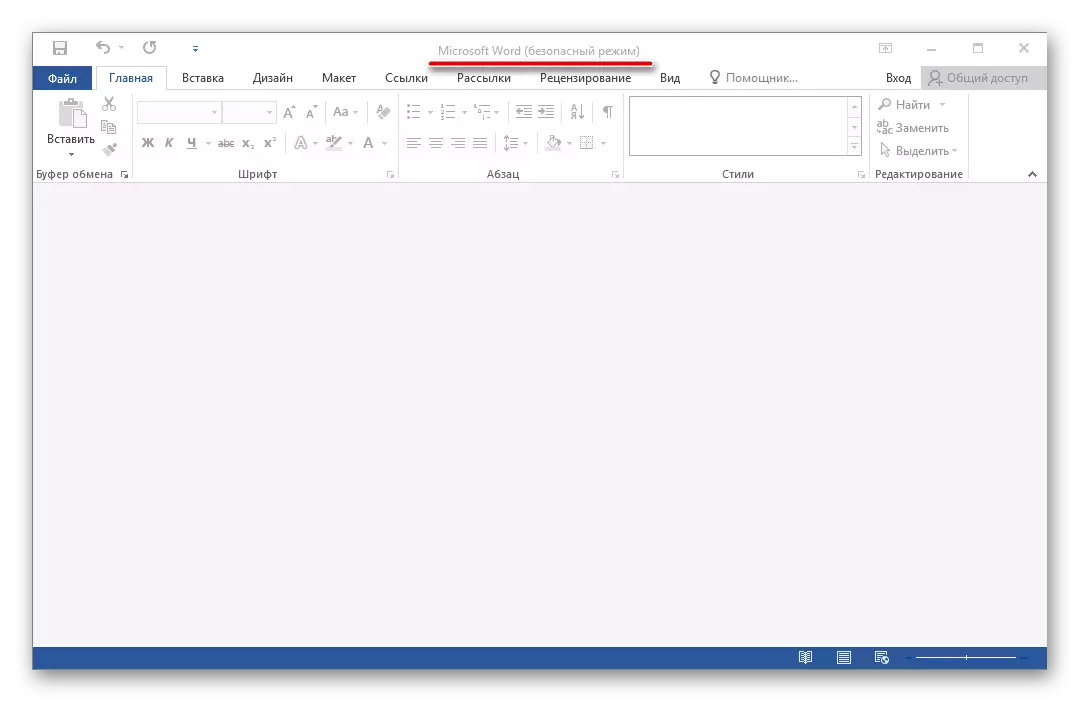
Noto: Se vorto ne komenciĝas en sekura maniero, la fino de ĝia funkciado ne rilatas al superestrupoj. En ĉi tiu kazo, tuj iru al "Modo 3" Ĉi tiu artikolo.
- Iru al la menuo "Dosiero".
- Malfermu la sekcion "parametroj".
- En la fenestro, kiu aperas, elektu "Add-In", kaj poste en la menuo "Administrado", elektu "Vorton Aldoni-In" kaj alklaku la "Go-butonon".
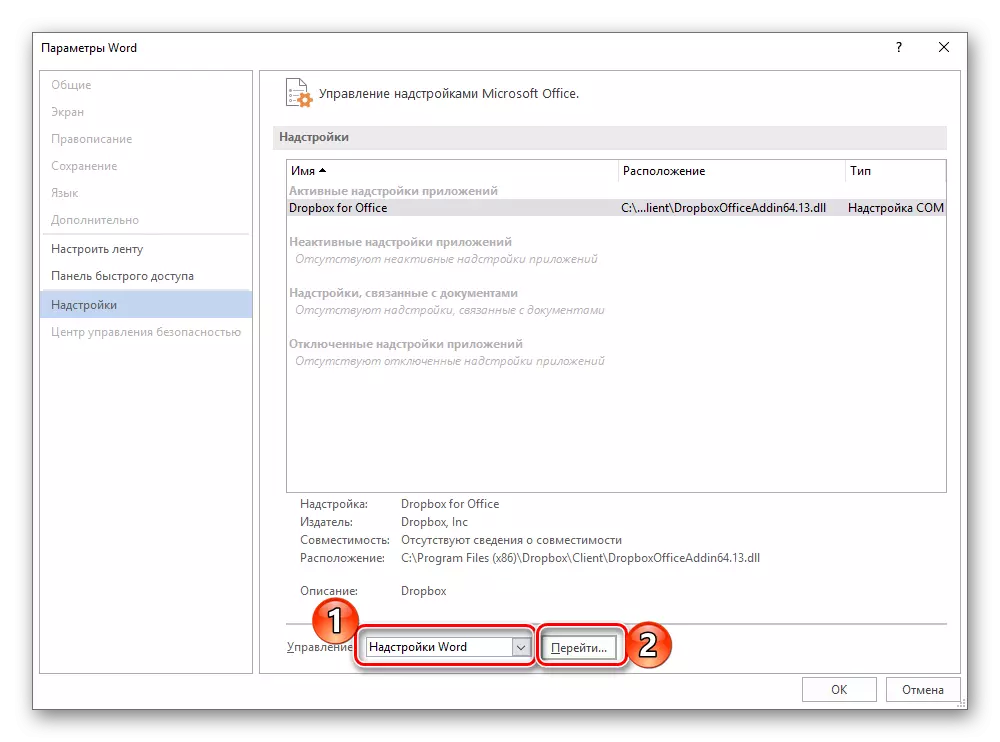
En la fenestro malfermiĝas, la listo de aktivaj aldonaĵoj, se ekzistas, sekvu la paŝojn priskribitajn en paŝoj 7 kaj poste la nunan instruon.
- Se la menuo "Administrado" ne havas la "vorton aldonaĵo" aŭ ĝi ne haveblas, elektu la opcion "SOM-aldono" de la falmenuo kaj alklaku la "Go-butonon".
- Forigu la tiktakon kontraŭ unu el la aldonaĵoj en la listo (estas pli bone iri en ordo) kaj alklaku OK.
- Fermu la vorton kaj rekomencu ĝin, ĉi-foje jam en normala reĝimo. Se la programo funkcias bone, tiam la kaŭzo de la eraro estis kovrita en la superstrukturo malebligita. Bedaŭrinde, ĝi devos rifuzi.
- En la kazo, ke la eraro denove aperas, priskribita supre, lanĉu tekstoredaktilon en sekura maniero kaj malkonektu alian superstrukturon, post kio vi denove rekomencas vorton. Faru tion ĝis la eraro malaperas, kaj kiam ĝi okazos, vi scios, kiu specife la aldonaĵo. Sekve, ĉiuj aliaj povas esti ŝaltitaj denove.

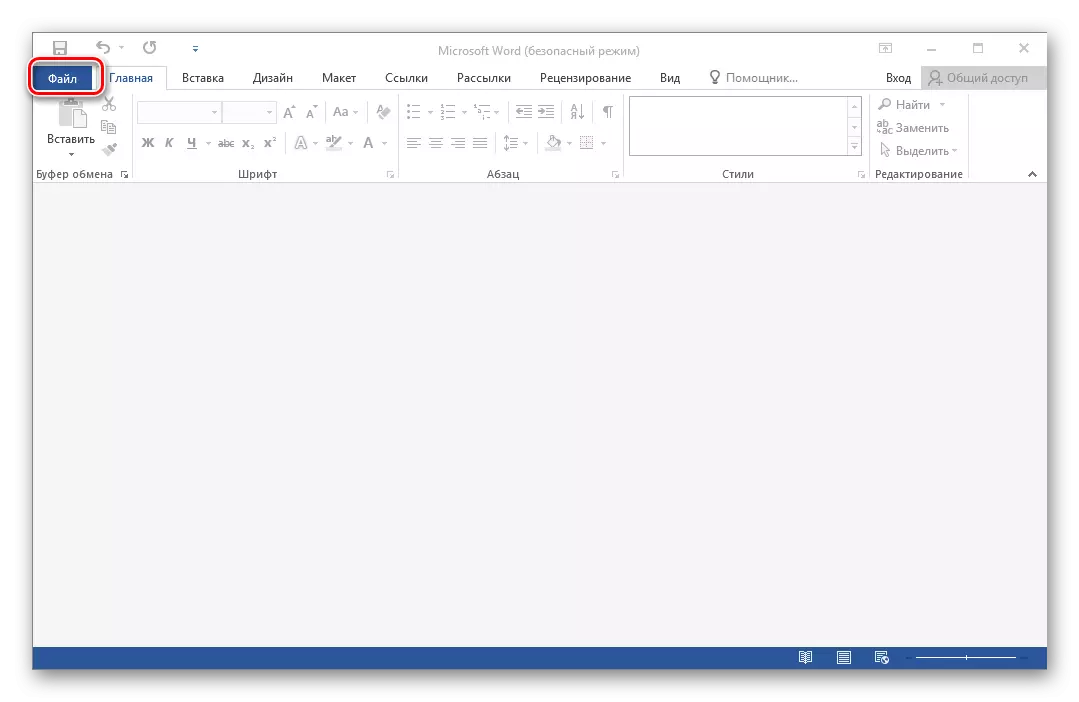
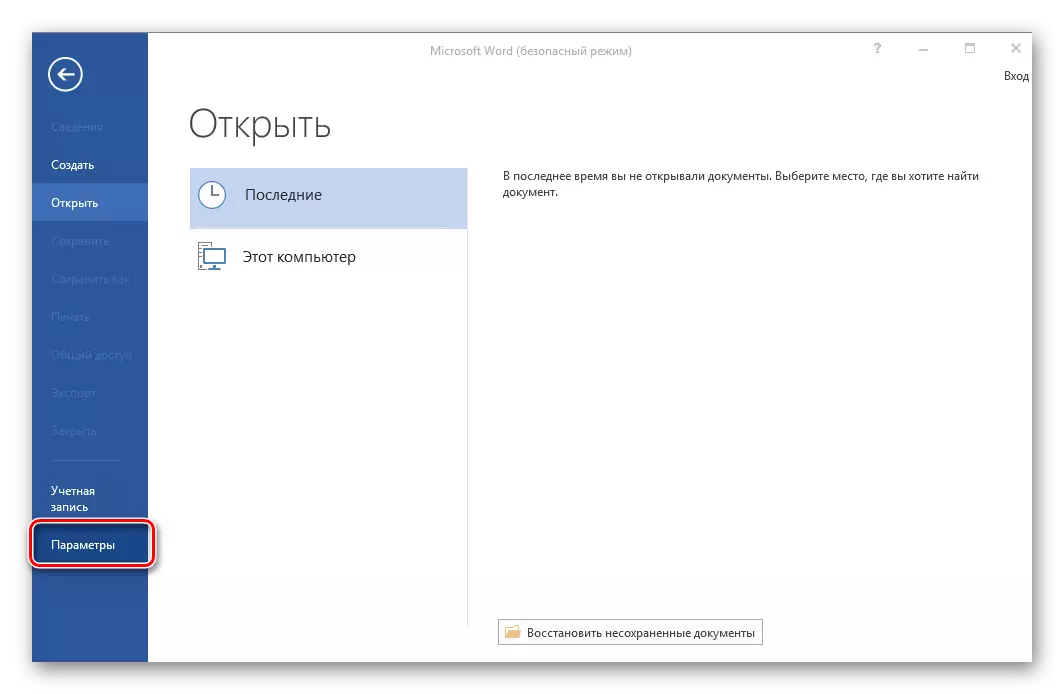


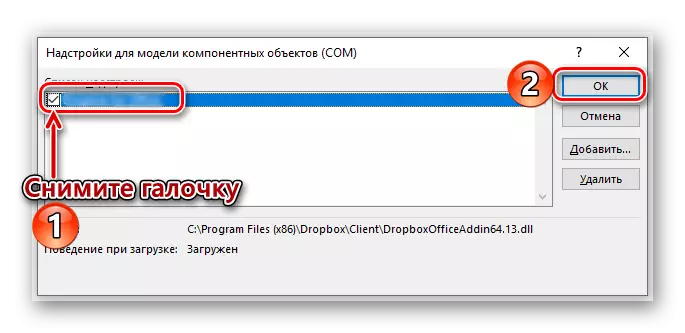
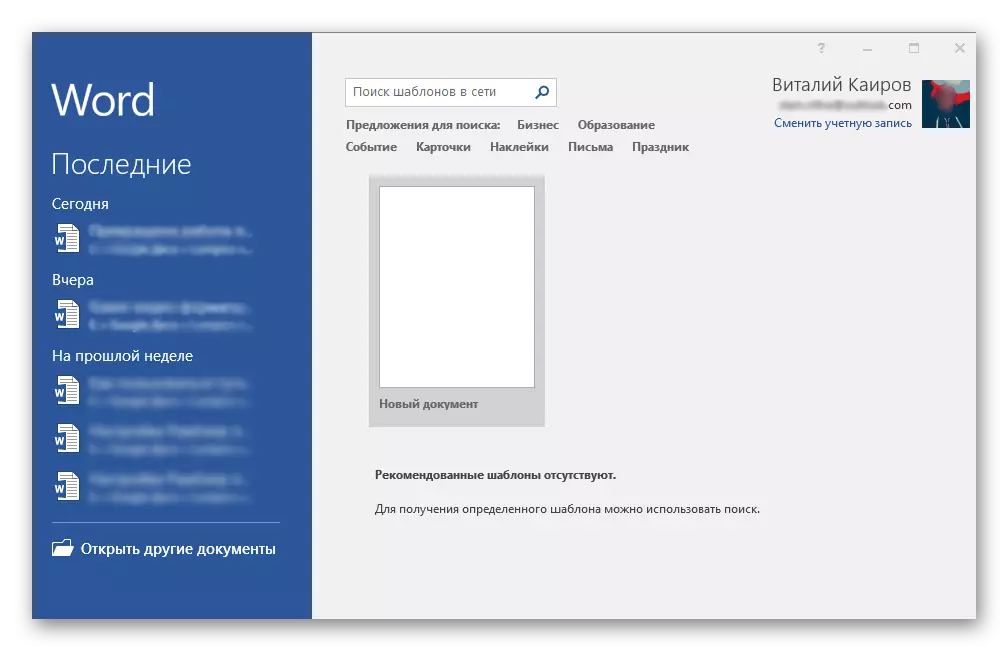
Laŭ reprezentantoj de la Servo de Subteno de Microsoft, la sekvaj superestructures estas la sekvaj superestructures:
- Abbyy FineReader;
- Powerword;
- Drako nature parolante.
Se vi uzas iun el ili, estas sekure diri, ke ŝi estas, kiu provokas la aperon de problemo negative influanta Vorton.
Metodo 3: Microsoft Office Restarigu
Subita fino de la verko Microsoft-vorto povas esti asociita kun damaĝo rekte al ĉi tiu programo aŭ iu ajn alia komponanto inkluzivita en la oficeja pakaĵo. En ĉi tiu kazo, la plej optimuma solvo estos ĝia rapida resaniĝo.
- Rulu la fenestron "Run" ("Win + R"), enigu la ordonon sube kaj alklaku "OK".
appwiz.cpl
- En la fenestro "Programoj kaj Komponantoj", trovos Microsoft Office (aŭ aparte Microsoft Word, depende de kiu versio de la pakaĵo vi instalis), elektu ĝin per la muso kaj alklaku la butonon "Ŝanĝi" sur la supro panelo.
- En la fenestro de instalado Sorĉisto, kiu aperos sur la ekrano, metu la markon antaŭ la rekorda artikolo kaj alklaku "Daŭrigu".
- Atendu la kompletigon de la procedo por starigi kaj restarigi la oficejan pakaĵon, kaj poste komenci la vorton. La eraro devas malaperi, sed se ĉi tio ne okazos, vi devos agi pli radikale.

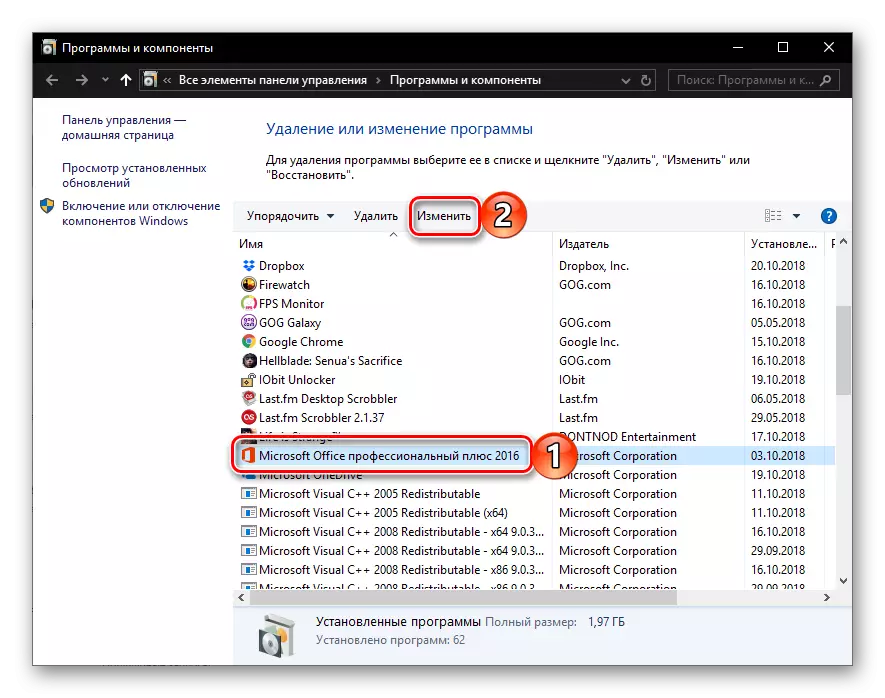
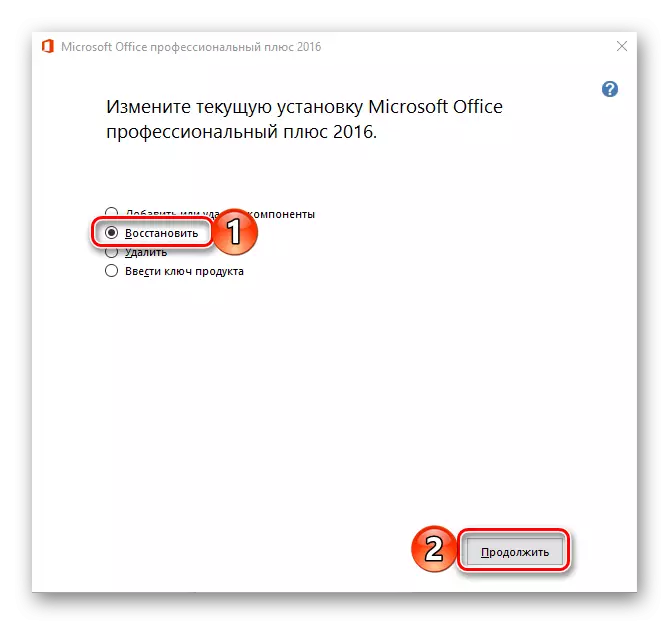
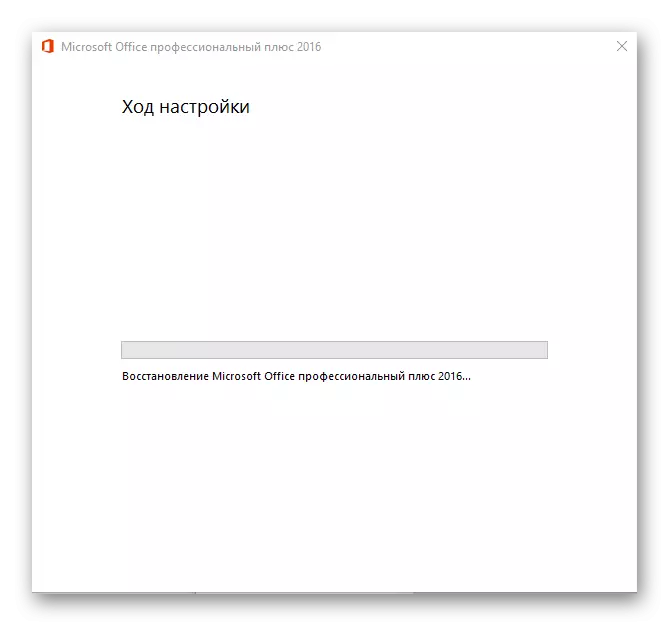
Metodo 4: Reinstalante Microsoft Office
Se neniu el la solvaj opcioj proponitaj de ni ne helpis forigi la eraron "haltigis la laboron de la programo", vi devos iri al krizo, nome, reinstali vorton aŭ la tutan Microsoft Office (dependas de la pakaĵo) Versio). Kaj la kutima forigo en ĉi tiu kazo ne sufiĉas, ĉar la spuroj de la programo aŭ ĝiaj komponantoj povas resti en la sistemo per pruvado de la ripeto de la eraro en la estonteco. Por vere altkvalita kaj efika "purigado", ni rekomendas uzi la markan instrumenton ofertitan al la retejo subteno de la oficejaj uzantoj.
Elŝuta Utileco por Full Removal MS Office
- Ŝarĝi la peton kaj funkciigi ĝin. En la bonvena fenestro, alklaku "Sekva".
- Konsenti kompletigi forigon de aplikoj de Microsoft Office kun via komputilo klakante "Jes".
- Atendu la diskutilon de la malinstalaĵo por kompletigi, post kiu ĝi estas purigita per purigado de la sistemo uzante specialan peton. Por ĉi tiuj celoj, CCleaner estas tre taŭga, pri la uzo de kiu ni diris pli frue.
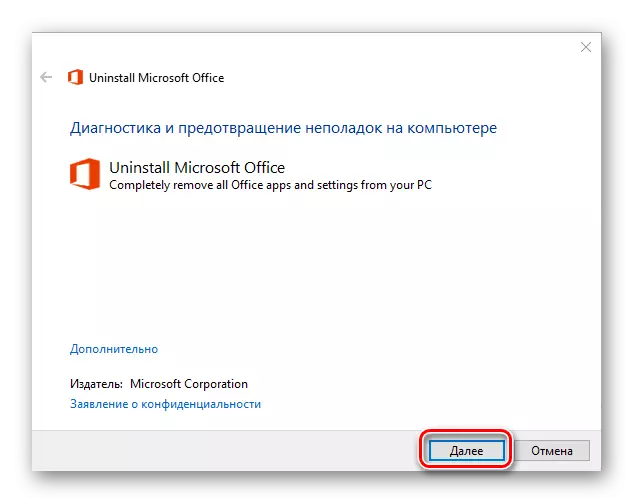
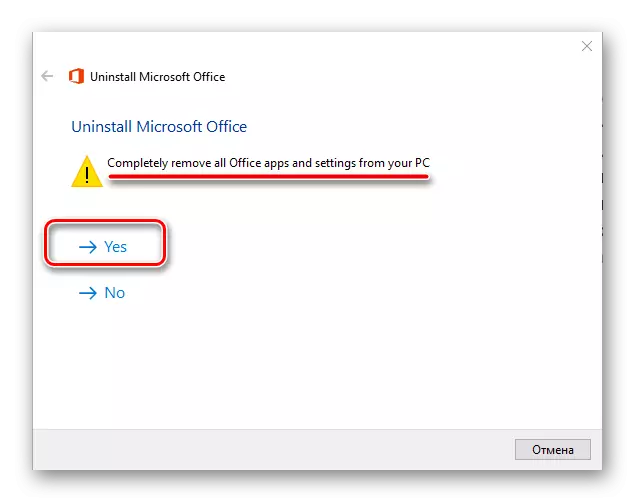
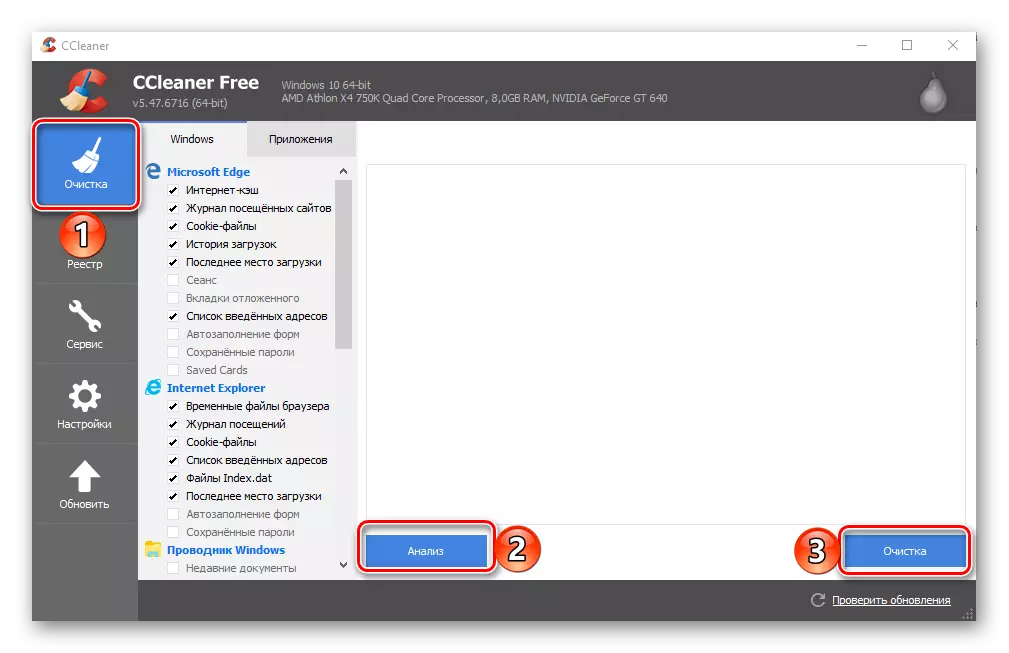
Legu pli: Kiel Uzi CCleaner
Certe forigi ĉiujn spurojn, rekomenci la komputilon kaj instali la oficejan pakon denove, uzante nian paŝon post paŝo. Post tio, la eraro certe ne distordas vin.
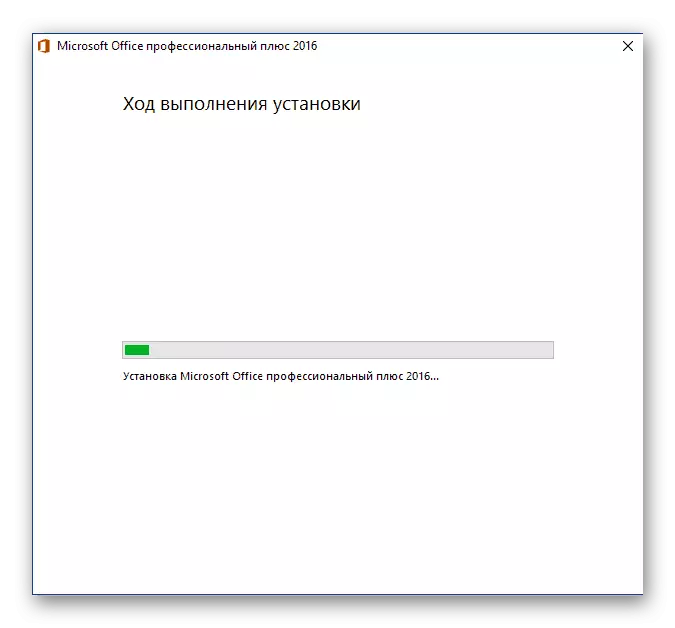
Legu pli: Instalado de pakaĵo de Microsoft Office al komputilo
Konkludo
Eraro "La laboro de la programo estas haltigita ..." I estas karakteriza ne nur por vorto, sed ankaŭ por aliaj aplikaĵoj inkluzivitaj en la pakaĵo de Microsoft Office. En ĉi tiu artikolo ni rakontis pri ĉiuj eblaj kaŭzoj de la problemo kaj kiel forigi ilin. Ni esperas reinstali la kazon ne atingos, kaj vi povas forigi tian malagrablan eraron se ne bana ĝisdatigo, tiam almenaŭ limigi la malkonektiĝon de la aldonaĵoj aŭ la restarigo de difektitaj softvaraj komponantoj.
